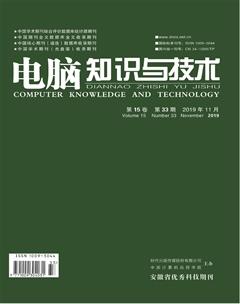基于VB的微课制作技术
谭虹



摘要:该文阐述了应用VB制作微课的特点、过程、效果和不足之处;阐述了用VB制作微课的主要特点:由多个窗体构成微课,便于后期修改与维护;可以添加速度滑决来控制播放的速度;可以设置按钮变灰不可用,防止误操作;可以叠加按钮,并使叠加的按钮一个个按顺序出现;可以制作返回按钮,方便返回上级窗体;可以通过编写代码画出一些特殊图像,并进行画图过程演示;可以把VB微课生成安装程序EXE文件。利用这些特点能编制出与众不同的微课,不足之处是需要学习VB编程技术。
关键词:VB;微课;微课制作;微课设计
中图分类号:G424 文献标识码:A
文章编号:1009-3044(2019)33-0142-03
目前,教育工作者制作微课基本上是采用PowerPoint。Mi-Crosoft Powerpoint提供了豐富的模板、多种绘图工具等。用其制作课件可以方便地插入、音乐和视频,也可以通过超链接实现交互功能,但是制作出来的微课文件较大,而且有些特特殊效果不能在PowerPoint上实现,因此笔者决定尝试使用VB制作一个微课,研究应用VB制作微课的过程和效果。
1选择vB作为制作微课的工具
Visual Basic是由微软公司开发的,是一种结构化的、模块化的、面向对象的可视化程序设计语言,具有强大的数据库功能和网络功能。笔者认为用VB制作微课,可以编制出与众不同的微课。
2用vB制作微课的特点
1)由多个窗体构成微课,便于后期修改与维护。
应用窗体进行微课的界面设计,窗体之间通过按钮进行切换,窗体之间可以互相隐藏与显示,如果后期需要修改,只需要修改对应的窗体就可以了。
2)可以添加速度滑块来控制播放的速度。
添加了速度滑块后(如图1),需要设置速度滑块的属性,包括最大值属性即Max属性和最小值属性即Min属性,如果把Min属性值设置为1,Max的值设置为1000,那么速度滑块的速度则为1至1000。速度滑块的代码如下:
4)可以叠加按钮,并使叠加的按钮一个个按顺序出现。
在按钮的属性窗口中设置Tablndex属性,在播放时了abln-dex属性的值小的对象先出现。“演示1”按钮的Tablndex属性的值为1,“演示1”按钮下方的3个“继续”按钮的TabIndex属性的值分别为2、3、4,因此播放时先看到的是“演示1”按钮,当单击“演示1”按钮时,“演示1”按钮隐藏,TabIndex属性的值分别为2的“继续”按钮出现(如图1和图2),以此类推,依次出现Tabln-dex属性的值分别为3、4的“继续”按钮。通过使得“演示1”按钮隐藏,通过使得“继续”按钮可见,具体代码如下:
把VB微课生成安装程序EXE文件后,要使用VB微课,只需执行安装程序EXE文件进行安装,安装后的图标出现在开始菜单的“所有程序”中,只需要点击图标则可运行微课,使用方便快捷。
4用VB制作微课的不足之处
需要学习VB编程技术,这对部分老师来说是不容易的。
5小结
使用VB制作微课,可以把微课制作得更有个性,帮助解决了重难点和疑点等问题,提高了在课堂上的教学效率。